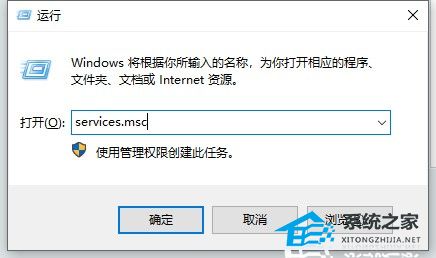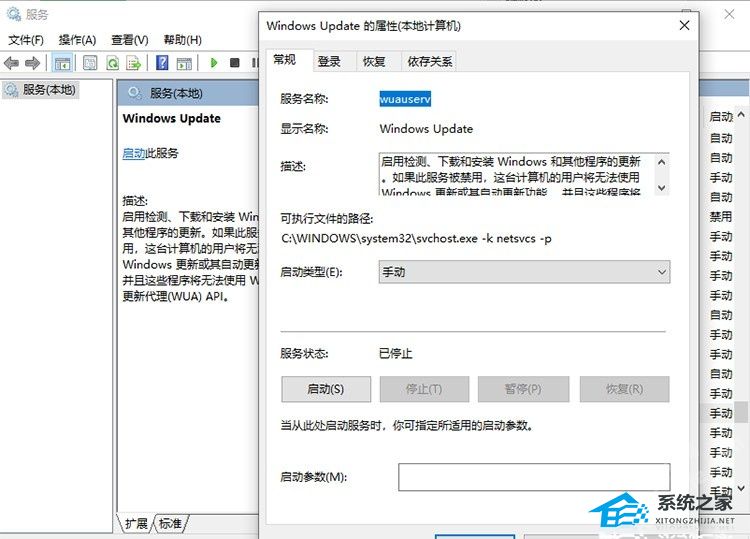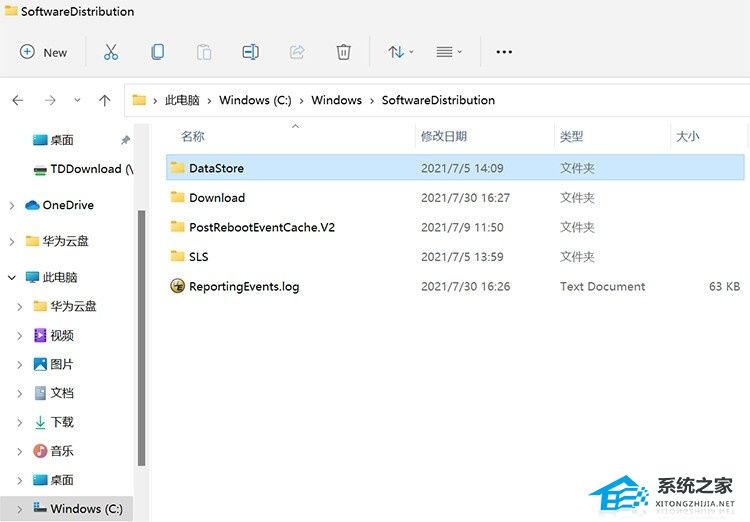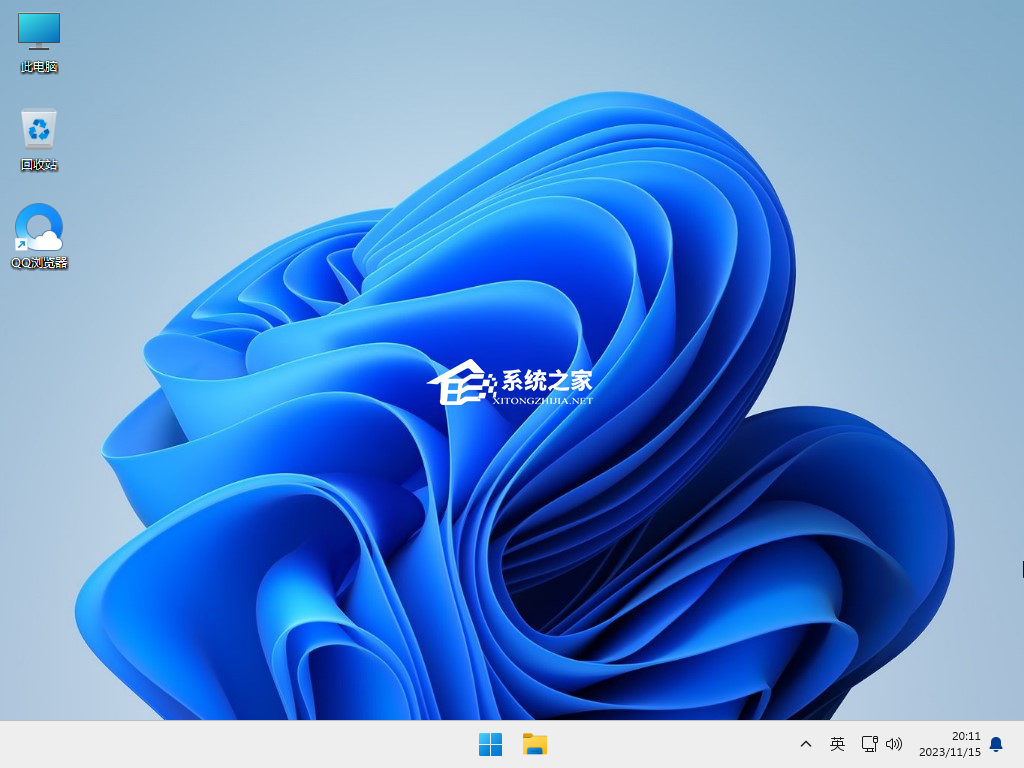Win11 23H2更新失败错误码0x80070003的解决方法
大家都知道 Win11 23H2 版本的功能特别棒,所以很多人都想把自己的电脑升级到这个版本。可是有些小伙伴在升级的时候遇到了问题,比如更新失败和出现错误码 0x80070003。别担心,今天小编就给大家分享一个简单的解决办法,让大家可以顺利地升级 Win11 23H2 系统啦!
Win11 23H2更新失败错误码0x80070003的解决方法:
1. 按住【Windows+R】键打开运行,在输入框内中输入【services.msc】,并按下回车。
2. 找到并打开【Windows Update】服务,然后单击“停止”,再将启动类型改为“手动”。
3. 打开【C:WindowsSoftwareDistribution】文件夹,删除【DataStore】和【Download】文件夹。
4. 打开【Windows Update】服务,然后单击“启动”,然后重启电脑即可生效。
如果以上方法不能解决问题,那么可以考虑直接重装系统。
Windows11 23H2 官方正式版是微软2023年的重大更新,此次更新将包含新的人工智能驱动的 Windows Copilot 功能、重新设计的文件资源管理器、针对手写笔用户的新 Ink Anywhere 功能、对画图应用的重大改进、原生 RAR 和 7-zip 文件支持、新的音量混合器等等。
以上就是系统之家小编为你带来的关于“Win11 23H2更新失败错误码0x80070003的解决方法”的全部内容了,希望可以解决你的问题,感谢您的阅读,更多精彩内容请关注系统之家官网。
相关文章
- 在线升级Win11 23H2失败怎么办?
- Win11 23H2安装KB5031455更新失败0x800f0984
- Win11 23H2更新失败错误代码0x8007000D的解决方法
- Win11 23H2更新后一直卡在白屏的三种解决方法
- Win11 23H2更新失败错误码0x80244022的解决方法
- Win11 23H2无法通过你登录时使用的帐户安装某些更新的解决方法
- 能收到23H2更新提示,就是无法更新的三种解决方法
- Win11 23H2更新卡在99%的解决方法
- Win11 23H2更新失败,提示下载错误0x80004002-【三种方法】
- 更新Win11 23H2版本失败怎么办?
- Win11更新失败提示错误0x80070003怎么解决?
热门教程
win11关闭windows defender安全中心的四种方法
2Win11如何关闭Defender?Windows11彻底关闭Defender的3种方法
3win10不显示视频缩略图的两种解决方法
4win10关闭许可证即将过期窗口的方法
5win11任务栏怎么显示网速?win11任务栏显示实时网速的方法
6win11怎么切换桌面?win11切换桌面的四种方法
7win11忘记pin无法开机的三种最简单办法
8安装NET3.5提示0x800f0950失败解决方法
9Win11移动热点不能用怎么办?移动热点不工作怎么办?
10Win11如何打开预览窗格?Win11显示预览窗格的方法
装机必备 更多+
重装教程
大家都在看